Просмотр телевизионных каналов на мониторе компьютера или ноутбука – весьма распространенная практика. Во-первых, молодое поколение все чаще отказывается от «бабушкиной» привычки смотреть стационарный телевизор. Во-вторых, при наличии интернета отдельно оплачивать телевидение становится экономически невыгодно.
Чтобы не искать выложенные в сеть программы с дополнительной рекламой и ограничениями, наложенными правообладателями, а принимать телевизионный сигнал непосредственно на ПК, необходим ТВ-тюнер для компьютера.
Что может компьютерный ТВ-тюнер
Главная функция ресивера – работать как телевизионный приемник, т. е. показывать телепередачи на мониторе компьютера.
В зависимости от модели функционал может быть расширен. Например:
- телетекст – интерактивная программа передач;
- запись передач в ручном режиме или с помощью планировщика;
- поддержка объемного звука Dolby Digital — важно для подключения к Hi-End аппаратуре.
Устройство пригодится тем, кто не желает приобретать полноценный телевизор или боится пропустить любимую телепередачу по причине командировки.
Среди достоинств устройства можно выделить:
- Мобильность. Возможность подключения к любому компьютеру, монитору или ноутбуку;
- Универсальность. Некоторые модели способны принимать сигналы не только эфирного, но также цифрового и спутникового телевидения.
Актуальность эти устройства приобрели в свете перехода российского телевещания в цифровой формат.
Смотреть ТВ на компьютере — это теперь норм?
Виды тюнеров для ПК
Традиционно цифровые приставки бывают:
- внутренние — устанавливаются в компьютер в формате платы;
- внешние – со специальным разъемом для подключения к компьютеру и антенне.
По типу разъема внешние делятся на устройства:
- с USB-интерфейсом,
- с Mini и Express Card,
- подключаемые по VGA.
Внутренние PCI и PCI-Express
Такие тюнеры могут быть полноразмерными и низкопрофильными (для установки в малогабаритных корпусах). Как следует из названия, внутренний устанавливается в материнскую плату через слот PCI. Он также имеет RF-вход для подключения антенны.
Главное преимущество — скорость и многофункциональность: возможность менять окно просмотра, сохранять видео, сжимать, записывать и т. д.
Недостатки:
- внутренние ТВ-тюнеры применимы только к стационарным ПК, вмонтировать их в ноутбук практически невозможно;
- для установки нужно вскрыть системный блок;
- необходимость занять PCI- (PCI-E-) слот;
- возможен конфликт с другими PCI-устройствами и помехи от внутренних модулей ПК;
- может упасть производительность на слабых ПК, т. к. обработка потока данных осуществляется центральным процессором.
Внешние тюнеры с USB-интерфейсом
USB DVB-T2 тюнер для компьютера напоминает по внешнему виду флешку, легко подключаемую и отключаемую от компьютера. Сегодня это самый популярный вариант.
Причина их популярности кроется в:
- высокой мобильности, т. к. USB-разъемы есть практически в любом ПК или ноутбуке;
- легкости подключения;
- отсутствии нагрузки — внешние ресиверы практически не влияют на производительность машины.
К недостаткам можно отнести:
- необходимость установки специальных драйверов для корректной работы;
- для работы с планшетом или смартфоном потребуется кабель с micro-USB.
Внешние автономные приставки
Такие ТВ-тюнеры способны превращать любой монитор в телевизор. Участие компьютера в данном случае минимально: только для переключения режимов монитора.
Автономные приставки обладают следующими преимуществами:
- простотой установки;
- высоким качеством сигнала.
Основной недостаток – слабая функциональность и негибкость вшитых в память устройства программ.
Внешние, подключаемые к монитору по VGA
Аналоговый разъем с 15 контактами Компонентный видеоинтерфейс, используемый в мониторах и видеоадаптерах»>VGA активно использовался в мониторах с электронно-лучевыми трубками и в ранних моделях ЖК-дисплеев. К 2010-м годам он устарел и был вытеснен цифровыми видеовыходами.
Тем не менее, если где-то завалялся старый монитор, тюнер с VGA без труда превратит его в телевизор.
Преимущества:
- идеален для работы с ЖК-мониторами напрямую, без участия ПК;
- низкая цена всей конструкции, т. к. монитор и тюнер являются устаревшими моделями.
Недостатки разъема:
- необходимость подключения колонки для выхода аудиосигнала;
- «танцы с бубном» при выводе картинки на старые дисплеи с низким разрешением.
Подробнее о том, как сделать телевизор из старого монитора при помощи VGA-приставки.
Внешние тюнеры с Mini Card и Express Card
Эти модели используют преимущественно для ноутбуков или нетбуков. В отличие от PCI при установке этих устройств не требуется вскрывать корпус, т. к. для них предусмотрены специальные плоские входы.
Плюсы:
- компактность,
- хорошая функциональность,
- невысокая цена.
Минусы:
- данный интерфейс мало распространен;
- существует опасность перегрева внутри ноутбука.
Форматы принимаемого сигнала
С 2019 года в России привычное аналоговое телевидение заменяется цифровым, для которого используется европейский стандарт – семейство форматов DVB (Digital Video Broadcasting).
В зависимости от способа передачи сигнала (эфирный, спутниковый или кабельный) различают следующие форматы:
- DVB-T и DVB-T2 – форматы цифрового эфирного телевидения. Это прямой наследник классического ТВ, при котором сигнал передается непосредственно по воздуху, без использования спутников или кабельных сетей.
- DVB-S и DVB-S2 – форматы спутникового телевидения. При передаче видеопотока в качестве ретранслятора используются искусственные спутники Земли, оснащенные соответствующим оборудованием. Сигнал охватывает большие территории, где трансляция эфирного телевидения невозможна.
- DVB-C и DVB-C2 – форматы кабельного телевидения. Передача видеопотока происходит через оптоволоконные сети. Обладает большим числом частотных ресурсов для передачи нескольких сотен каналов.
Как подключить к компьютеру и настроить USB-тюнер
Алгоритм подключения USB-тюнера:
- Подсоединить устройство к USB-порту компьютера.
- Вставить антенну (прилагающуюся в комплекте или обычную комнатную) в соответствующий вход тюнера.
- Когда ОС обнаружит новое оборудование, установить драйверы и программы, имеющиеся на диске в комплекте.
- По окончании процесса инсталяции перезагрузить компьютер.
- Открыть приложение для просмотра (входит в комплект) и запустить автоматическое сканирование доступных каналов.
- Для переключения каналов, регулирования громкости и т. д. использовать пульт или кнопки на панели управления приложением.
При отсутствии установочного диска софт для ресивера можно скачать в интернете, но следует убедиться, что он совместим с конкретной моделью.
Можно ли подключить обычную цифровую приставку по HDMI
Возможность подключения цифровой приставки к компьютеру через 
- если на устройстве есть вход HDMI, то возможно;
- если компьютер оснащен только HDMI-выходом (в 90% случаев это именно так), подключить к нему приставку не получится.
Топ-3 цифровых тюнеров с USB для компьютера
Мы изучили тематические форумы Рунета и определили 3 самых беспроблемных USB-тюнера для ПК из бюджетной категории:
| Название | Средняя цена, руб. | Наша оценка |
| Openbox T2 USB DVB-T2/C USB | 1250 | 4,4/5 |
| MyGica T230C | 1800 | 4,5/5 |
| Espada USB-DVB-T2 | 2400 | 4,8/5 |
Openbox T2 USB DVB-T2/C USB
Это простой и надежный ресивер, совместимый только с ОС Windows. Встроенный чип Conexant CYC68013A обеспечивает стабильность и скорость работы ресивера, а модулятор Silican Si216 – прием даже слабого сигнала. Позволяет записывать и воспроизводить сохраненные передачи эфирного телевидения. Видео на выходе имеет разрешение 4:3 и 16:9.
Также будет полезен как дополнение к спутниковому ресиверу, позволяя вместе с DVB-S смотреть бесплатные эфирные каналы.
Средняя цена — 1250 руб.
Плюсы:
- поддерживает форматы DVB-T2 (эфирный) и DVB-C (кабельный);
- надежен, жалоб от покупателей почти нет.
Минусы:
- нет функции видеозахвата;
- только для Windows;
- не поддерживает радиоканалы;
- нет пульта ДУ;
- нет антенны.
MyGica T230C
Тюнер предназначен для просмотра и записи цифрового эфирного и кабельного телевидения на компьютерах или ноутбуках с ОС Windows и Linux. Можно подключить к спутниковому ресиверу, смарт-приставку и портативным устройствам с ОС Android для расширения их функционала. Есть много полезного: запись, сортировка каналов, создание списков, телегид (EPG).
Средняя цена — 1800 руб.
Плюсы:
- совместимость с Windows, Linux и Android;
- разрешение видео до 1080p;
- удобное русифицированное меню;
- есть пульт ДУ, USB-удлинитель на 3 м;
- наличие диска с ПО.
Минусы:
- требования к ОП Android – 4.1 или выше;
- слабая антенна в комплекте;
- ощутимо греется.
Цифровое телевидение прочно вошло в нашу жизнь, заменив собой аналоговое вещание и, само собой разумеется, что большой популярностью пользуются разнообразные устройства, способные принимать цифровой сигнал. В данном обзоре я немного расскажу об одном из таких устройств-тюнеров, которое уже не является новинкой и присутствует на рынке довольно давно, но, тем не менее, всё еще остаётся весьма интересным и позволяет превратить практически любой компьютер или планшет в телевизор.
С помощью ТВ-тюнера осуществляется прием цифрового телевизионного сигнала и его обработка на компьютере, позволяя просматривать, а также при желании даже записывать понравившиеся телепередачи, кроме того можно прослушивать радиостанции FM-диапазона.
Полный перечень характеристик ТВ-тюнера:
- Поддержка цифрового ТВ: есть
- Стандарты цифрового ТВ: DVB-C, DVB-T, DVB-T2
- Поддержка HDTV: есть
- FM-тюнер: есть
- Интерфейс подключения: USB
- Совместимые ОС: Windows 7, Windows Vista, Windows XP, Windows 8, Android
- Входы: ТВ-антенна
- Запись видео: H.264
- Комплектация: ТВ-тюнер, пульт Д/У, CD диск с ПО и драйверами, DVB/FM-антенна
- Особенности: TimeShift, поддержка сенсорных экранов, аппаратное ускорение DXVA2
Упаковка выглядит достаточно привлекательно, здесь присутствует вся необходимая информация о характеристиках и возможностях устройства, а через специальное отверстие можно видеть и сам ТВ-тюнер.
В комплекте с ТВ-тюнером также поставляется телескопическая антенна, CD-диск с необходимыми драйверами и программным обеспечением, а также пульт дистанционного управления с батарейкой.
Телескопическая антенная в разложенном состоянии имеет длину около 30 см и при необходимости может быть отсоединена от основания. Основание оснащено магнитом, для придания большей устойчивости на металлических поверхностях, длина антенного кабеля составляет около 1,3 метра.
Пульт управления довольно простенький, но, тем не менее, при помощи 21 кнопки позволяет управлять основными функциями ТВ-тюнера: включение/выключение, выбор источника сигнала, регулировка громкости, переключение каналов, переход в полноэкранный/оконный режимы отображения, запись передачи, а также управление режимом TimeShift.
Питание пульта осуществляется от одной 3-вольтовой батарейки типа CR2025. В транспортировочном состоянии батарейка отделена от контактов специальной плёнкой, которую необходимо удалить перед использованием.
Сам ТВ-тюнер внешне очень напоминает USB TV-бокс, ну или просто большую флешку. Корпус выполнен из пластика, в верхней и нижней части здесь предусмотрены вентиляционные отверстия для отвода тепла, а также объемные прозрачные вставки для приема сигнала пульта Д/У. Спереди располагается разъем USB для подключения к компьютеру или другим устройствам, сзади – стандартный «бытовой» разъем IEC для подключения внешней антенны.
Половинки корпуса соединены между собой при помощи защелок, поэтому при необходимости его можно разобрать без проблем.
Вся конструкция ТВ-тюнера реализована на одной печатной плате, в качестве демодуляторов здесь использованы два чипа: Realtek RTL2832P (DVB-T/FM/DAB/DAB+) и Panasonic MN88473 (DVB-T2, DVB-C), приемника сигнала – микросхема Rafael Micro R828D.
Подключаем ТВ-тюнер к компьютеру, в данном случае это ноутбук с установленной операционной системой MS Windows 7.
В зависимости от того, каналы какого стандарта планируется просматривать (DVB-C или DVB-T2), необходимо установить соответствующие версии драйверов и программного обеспечения с компакт-диска из комплекта поставки. По окончании установки компьютер необходимо перезагрузить.
Далее необходимо запустить приложение TVRplayer и выполнить автоматическое сканирование и поиск доступных цифровых теле- и радио- каналов. При этом необходимо по возможности обеспечить наилучшие условия для приема, т.к. именно от этого будет зависеть количество обнаруженных пакетов каналов (мультиплексов). В моем случае устройство без проблем нашло все 20 телеканалов и 3 радиостанции, входящие в первый и второй мультиплексы в России.
TVRplayer обладает вполне хорошим функционалом, просматривать телепрограммы можно как в оконном, так и полноэкранном режимах. Переключение каналов, а также регулировку громкости можно осуществлять как при помощи пульта управления, так и кнопками на нижней панели приложения. Все кнопки и элементы интерфейса здесь сделаны достаточно крупными для обеспечения возможности использования на устройствах с сенсорными экранами.
Кнопка Guide выводит на экран список доступных каналов, двойная стрелка, расположенная справа в строке с текущим каналом, позволяет перейти к программе передач, а также к краткому описанию текущей передачи. Также здесь можно запланировать включение автоматической записи во время трансляции понравившейся передачи.
Кнопка с изображением шестеренки вызывает окно настроек конфигурации программы. Здесь присутствует возможность повторного сканирования эфира, ручной планировки автоматической записи каналов, выбора источника сигнала (именно здесь можно переключиться в режим поиска и прослушивания FM-радиостанций), изменения параметров ведения записи эфира, а также регулировки настроек цветности/контрастности изображения.
С помощью кнопки со значком в виде списка, расположенной слева от шестеренки, можно вызвать еще одно меню. Здесь нам предоставляется возможность включения таких полезных функций как TimeShift (Сдвиг во времени), отображения телетекста, изменения соотношения сторон картинки.
К примеру, после включения режима TimeShift программа переходит в режим параллельной записи текущей программы и если необходимо куда-то ненадолго отлучиться, то можно просто нажать на кнопку Пауза, а по возвращении продолжить просмотр с момента остановки. Смещение (отставание) момента постановки на паузу от реального времени вещания отображается при помощи красного маркера относительно синей шкалы вверху картинки. Также существует возможность «перемотки» в границах записи.
Также, как упоминалось выше, при желании программа позволяет делать скриншоты и осуществлять запись эфирного вещания. Для того, чтобы сделать скриншот необходимо нажать на кнопку с изображением фотоаппарата, для записи – кнопку с изображением красного кружка.
При помощи кнопки с изображением папки можно открыть список сделанных скриншотов и видеозаписей. Отсюда же их можно запустить для просмотра.
Запись видео осуществляется в формате .MPG с поддержкой субтитров, скриншотов – в формате .JPG.
Работоспособность устройства проверялась как на операционной системе MS Windows 7, так и MS Windows 10. Никаких проблем с установкой драйверов или программного обеспечения не возникало.
Работу ТВ-тюнера с ПК можно оценить из видео ниже.
Если обратить внимание на описание данного устройства на страницах интернет-магазинов, то в списке поддерживаемых операционных систем можно встретить только семейство Windows, но как оказалось, это не совсем так и данный ТВ-тюнер может отлично работать в паре с устройствами на Android при наличии у них возможности подключения внешних USB-устройств по OTG. К примеру, у меня без проблем получилось запустить его на планшете на ОС Android 6.0.
Для этого необходимо скачать с Google Play всего пару приложений: «DVB-T Driver» и «Aerial TV-DVB-T receiver» от разработчика «Martin Marinov».
После подключения ТВ-тюнера, при появлении соответствующего запроса, необходимо дать разрешение программе-драйверу на работу с устройством и осуществить сканирование для поиска доступных каналов.
К сожалению, данное приложение не бесплатно и после установки автор дает всего около получаса на проверку работы программы, после чего будет предложено ее приобрести за сумму около 6-7$.
Также я попробовал подключать данный ТВ-тюнер к автомагнитоле на Android, но после присоединения тюнера приложение выдает ошибку о нехватке питания для ТВ-тюнера и предлагает подключить его через специальный OTG-переходник. Ранее на форумах я уже встречался с упоминанием такой проблемы и для ее устранения действительно необходимо применять OTG-кабель с дополнительным питанием.
Учитывая небольшую стоимость такого кабеля, думаю решить эту проблему можно вполне. В целом же, данное устройство весьма и весьма интересно и большей частью тем, что оно оказалось универсальным, позволяющим превратить практически любой компьютер, планшет или даже смартфон в цифровой телевизор.
На момент написания обзора стоимость USB ТВ-тюнера составляла около $26, но можно немного сэкономить и вернуть % от покупки с помощью Кэшбэк..
ТВ-тюнер – устройство, которое осуществляет приём ТВ-сигнала различных форматов вещания (DVB-T, T2, C, S, S2) для последующего отображения видеоряда на экране монитора либо другом внешнем устройстве. ТВ-тюнер также может включать в себя FM-приемник и поддерживать функцию захвата видеосигнала с внешних источников (игровая консоль, видеомагнитофон, цифровая камера и т.д.).
Основные характеристики ТВ-тюнера
Тип размещения
Внутренний — тюнер выполнен в виде платы расширения, которая устанавливается в свободный PCI-E/PCI-слот на материнской плате.
Внешний — тюнер представляет собой внешнее устройство, которое подключается к компьютеру посредством интерфейсного кабеля.
Тип ТВ-тюнера
Аналоговый — предназначен для приема аналогового сигнала эфирного или кабельного телевидения (PAL, SECAM, NTSC).
Цифровой — принимает сигналы цифрового телевидения (DVB). Качество трансляции такого телевидения превосходит аналоговое.
Гибридный — сочетает в себе оба типа, принимая как аналоговое, так и цифровое ТВ.
Тип подключения
PCI – стандартная (устаревшая) шина материнской платы ПК.
PCI-E (PCI-Express) – высокоскоростная шина, пришедшая на смену шины PCI. Для нового компьютера рекомендуется выбирать ТВ-тюнер PCI-Express.
USB — внешняя последовательная шина, используется для подключения внешних ТВ-тюнеров к ноутбукам и настольным компьютерам. Тюнеры, подключаемые по USB, предъявляют повышенные требования к производительности центрального процессора.
PCMCIA (PC Card) — интерфейс для подключения компактных периферийных устройств. Обычно применяется в портативных компьютерах (ноутбуках).
ExpressCard — стандарт карт расширения для ноутбуков, пришедший на смену PCMCIA (PC Card), превосходит их по скорости передачи данных. ExpressCard использует скоростную шину PCI-Express.
Формат вещания
DVB-T — формат наземного цифрового вещания, который обеспечивает высокое качество картинки и звука. Цифровой сигнал практически не подвержен помехам.
DVB-T2 – формат эфирного цифрового вещания, который является обновленной версией стандарта DVB-T и имеет повышенную пропускную способность, а также стойкость к помехам.
DVB-C — формат кабельного цифрового вещания — наиболее распространённый кабельный стандарт на сегодняшний день в странах: СНГ, Европы и Азии.
DVB-S — формат спутникового цифрового вещания.
DVB-S2 — формат спутникового цифрового вещания, приемник стандарта DVB-S с улучшенной пропускной способностью и повышенной стойкостью к помехам.
NTSC – стандарт аналогового цветного телевизионного вещания, разработанный в США.
PAL – аналоговый формат вещания, разработанный на базе стандарта NTSC — лучше передает информацию об оттенках и имеет меньшую чувствительность к помехам.
SECAM — стандарт аналогового телевизионного вещания, используемый на территории России, СНГ, ряде стран Восточной Европы.
Видеорежим
1080i – воспроизведение видео происходит в чересстрочном режиме c соотношением сторон 16:9 и разрешением 1920×1080 точек. В этом режиме один полный кадр выводится за два раза: в первый проход выводятся нечетные строки, а во второй – четные.
1080p — воспроизведение видео происходит в прогрессивном режиме с соотношением сторон 16:9 и разрешением 1920×1080 точек. В прогрессивном режиме все строки (четные и нечетные) выводятся за один проход.
720p – видеорежим имеет те же принципы воспроизведения, что и 1080p, за одним исключением, разрешение составляет 1280×720 точек.
Также существуют режимы: 480i, 480p, 576i, 576p.
Формат видео
Формат видео на выходе определяется как отношение ширины кадра к его высоте. Если монитор или телевизор имеет такое же соотношение, то изображение будет выводиться на нем полностью, без черных полей. Наиболее распространёнными форматами изображения являются: 16:10, 16:9, 4:3, 5:4.
FM-приемник
Возможность тюнера принимать радиосигнал в FM-диапазоне 87.5-108 МГц.
Видеозахват
Процесс преобразования аналогового видеосигнала в цифровой вид с последующим его сохранением на цифровом носителе информации. Можно обрабатывать сигнал различных источников: видеокамер, видеомагнитофонов, игровых консолей и т.д.
Телетекст
Телетекст – это информационная система, обеспечивающая передачу самой разной текстовой информации в дополнение к обычным телевизионным программам. Информация выводится в виде структурированного текста, разбитого на тематические разделы.
Запись видео
MPEG1 — стандарт сжатия аудио- и видеоданных. Используется в Video CD и включает в себя формат сжатия аудиоданных MPEG1 Layer 3 (MP3).
MPEG2 — стандарт сжатия аудио- и видеоданных. Используется в цифровом телевидении DVB-T, DVB-C, DVB-S и DVD. Формат MPEG2 обеспечивает хорошее качество изображения, но файлы в этом формате получаются большого размера.
MPEG4 — стандарт сжатия аудио- и видеоданных. В него включены новые высокоэффективные видеостандарты сжатия. Отличительная особенность формата MPEG4 – высокая степень сжатия, с соответствующим снижением качества.
Используемые источники:
- https://prodigtv.ru/efirnoe/pristavki/tv-tyunery-dlya-kompyutera
- https://www.ixbt.com/live/vitaly_ru/universalnyy-usb-tyuner-cifrovogo-televideniya-dvb-c-t-t2-dlya-ustroystv-na-windows-i-android.html
- https://2hpc.ru/%d1%82%d0%b2-%d1%82%d1%8e%d0%bd%d0%b5%d1%80-%d0%b4%d0%bb%d1%8f-%d0%ba%d0%be%d0%bc%d0%bf%d1%8c%d1%8e%d1%82%d0%b5%d1%80%d0%b0-%d1%85%d0%b0%d1%80%d0%b0%d0%ba%d1%82%d0%b5%d1%80%d0%b8%d1%81%d1%82%d0%b8/
 Обзор гибридного DVB-C/T/T2 ТВ-бокса Mecool M8S Plus DVB на Android
Обзор гибридного DVB-C/T/T2 ТВ-бокса Mecool M8S Plus DVB на Android ТВ-приставка Mecool K2 PRO (KII PRO) 2/16 Gb DVB-T2/C/S2 4 ядра Android 7.1
ТВ-приставка Mecool K2 PRO (KII PRO) 2/16 Gb DVB-T2/C/S2 4 ядра Android 7.1 Что нужно знать о внешних ТВ-тюнерах для монитора?
Что нужно знать о внешних ТВ-тюнерах для монитора?
















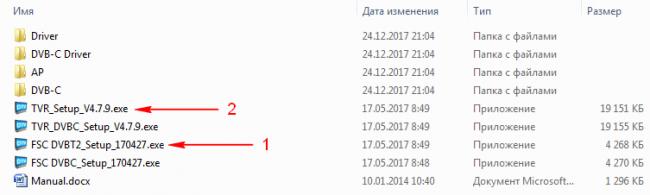
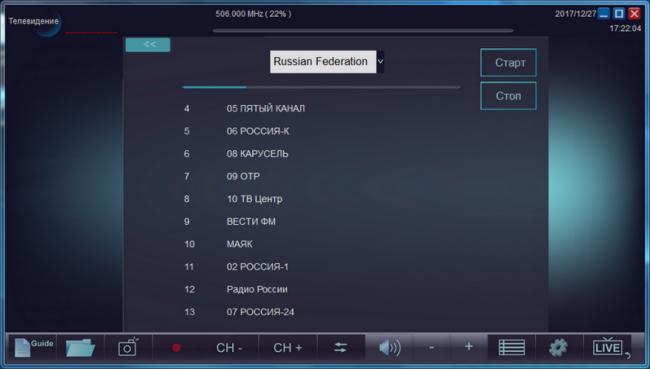
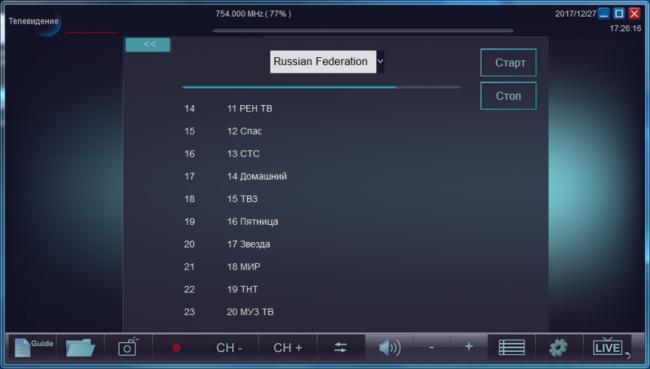
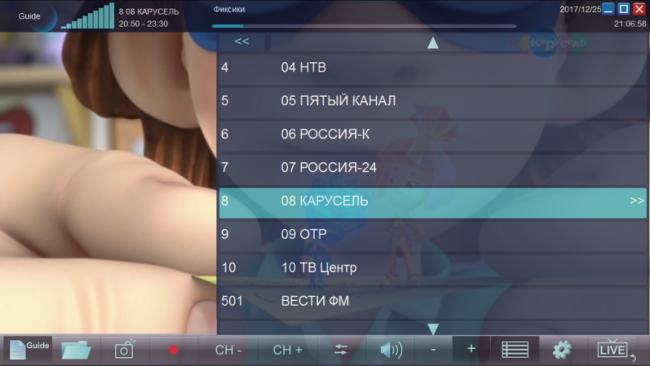
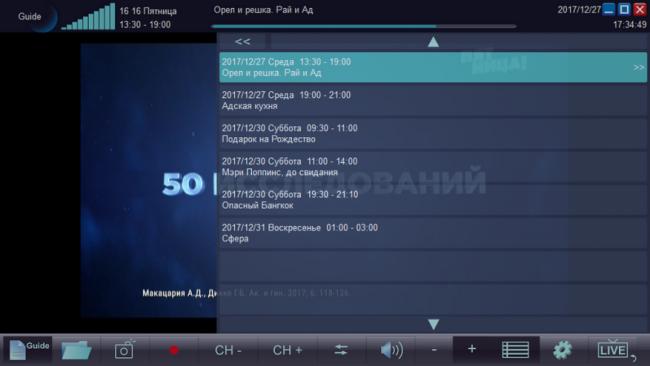
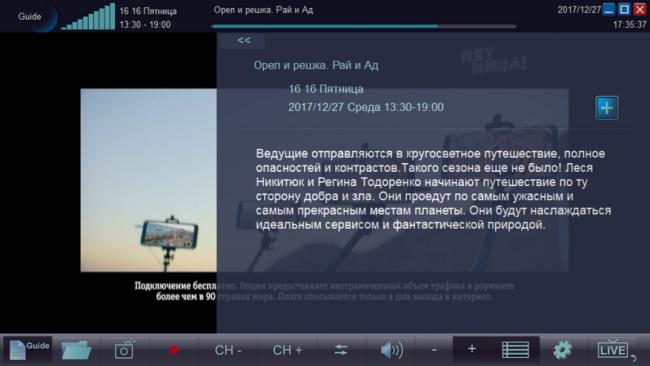
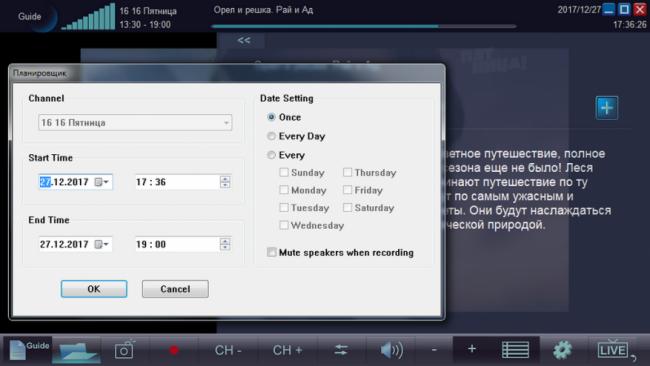

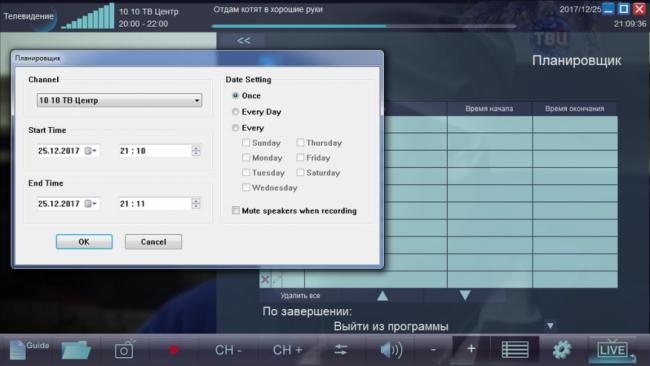
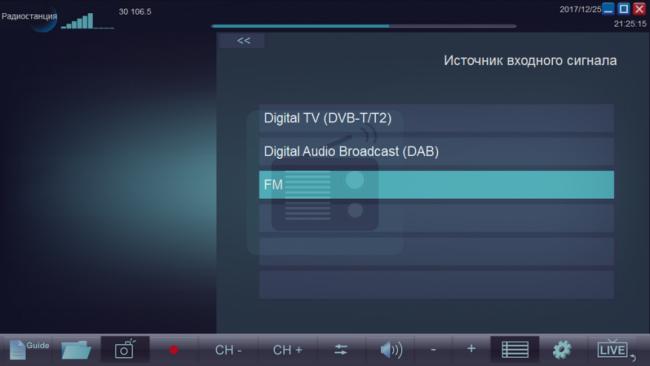
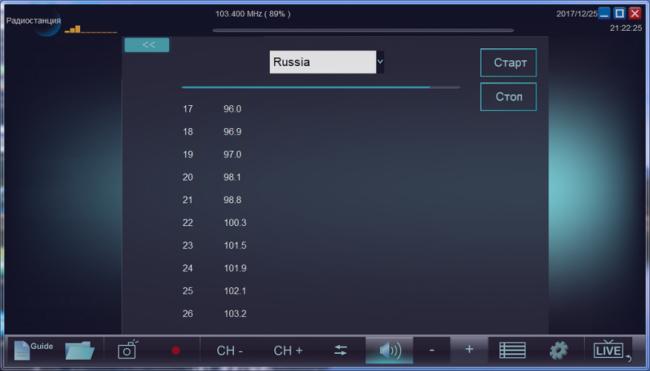
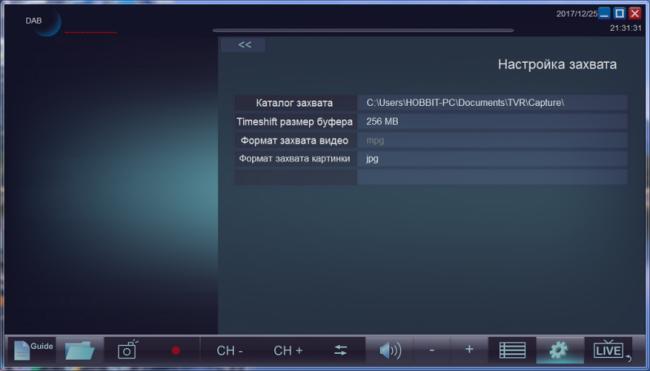
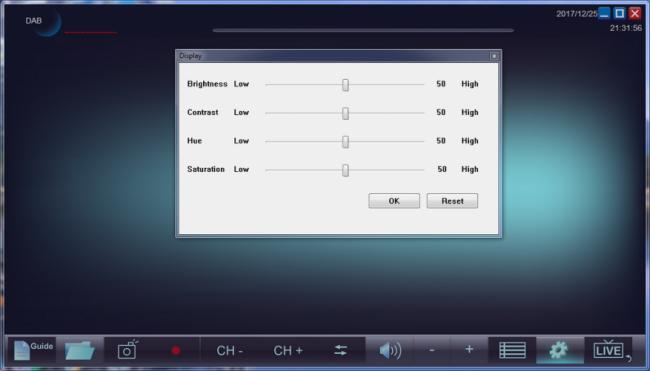
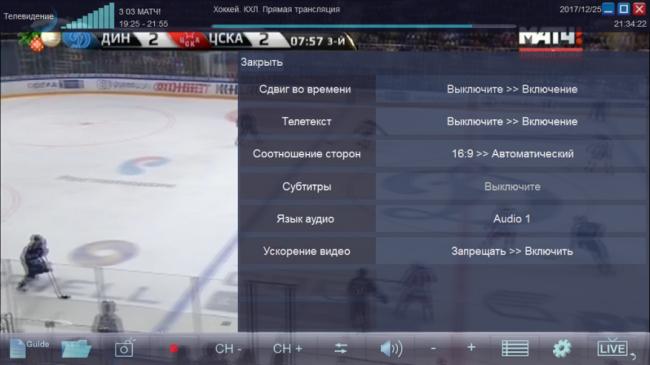

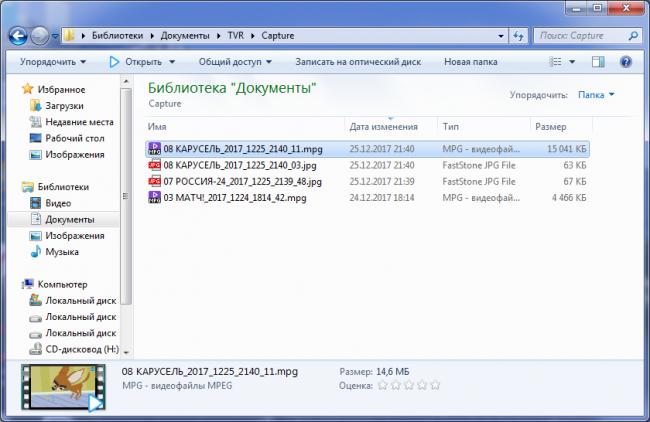
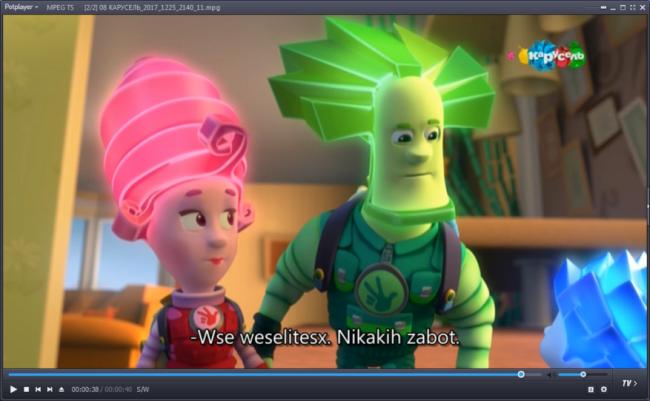



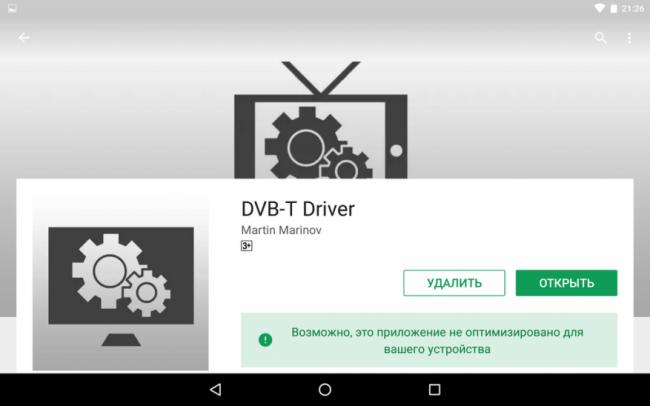
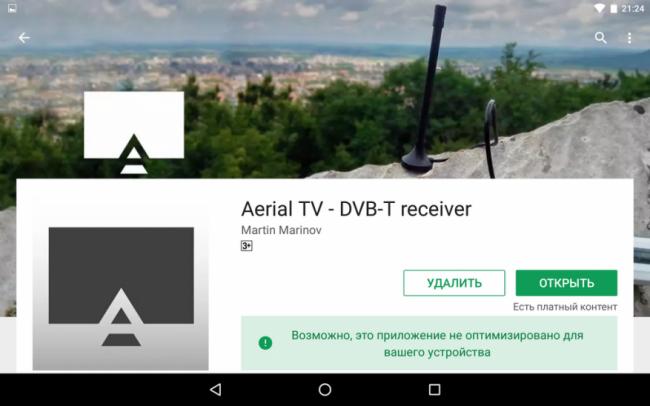
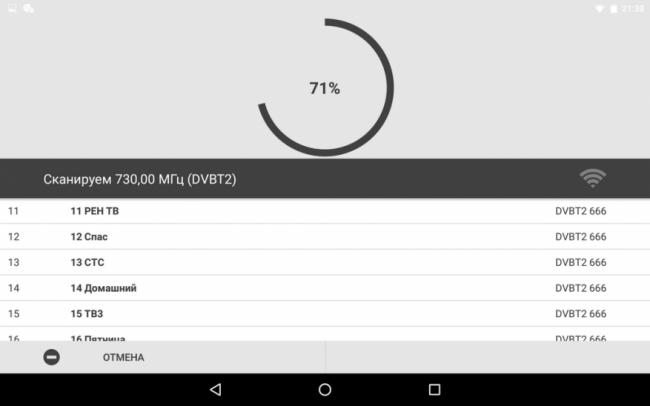
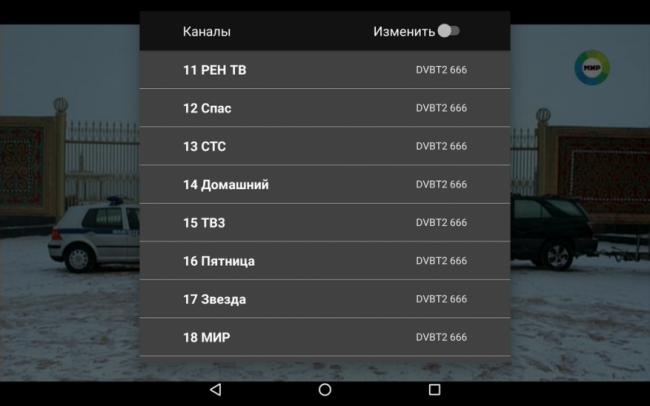










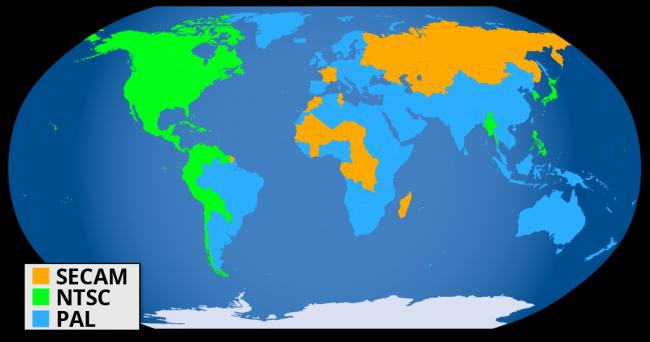
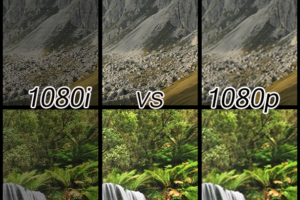



 Два способа как из монитора сделать телевизор
Два способа как из монитора сделать телевизор Самодельная антенна для Цифрового телевидения DVB T2: расчет для дальнего приема
Самодельная антенна для Цифрового телевидения DVB T2: расчет для дальнего приема Как из монитора сделать телевизор и как из телевизора сделать монитор для игр
Как из монитора сделать телевизор и как из телевизора сделать монитор для игр Как подключить монитор к цифровой ТВ приставке
Как подключить монитор к цифровой ТВ приставке